
Dostlarınız və ailənizlə ünsiyyət qurmaq üçün Mac-da Mesajlar tətbiqindən istifadə etsəniz, zaman keçdikcə çoxlu söhbət telləri toplamış olacaqsınız. Bunlardan bəziləri faydalı ola bilsə də və siz onları daha uzun müddət saxlamağınız dəyərli olsa da, artıq ehtiyacınız olmayacaq bir neçəsi olacaq. Bu cür mesajları silmək ağıllı addımdır. Oxumağa davam edin və biz sizə Mac-da mesajları silməyin bütün yollarını göstərəcəyik.
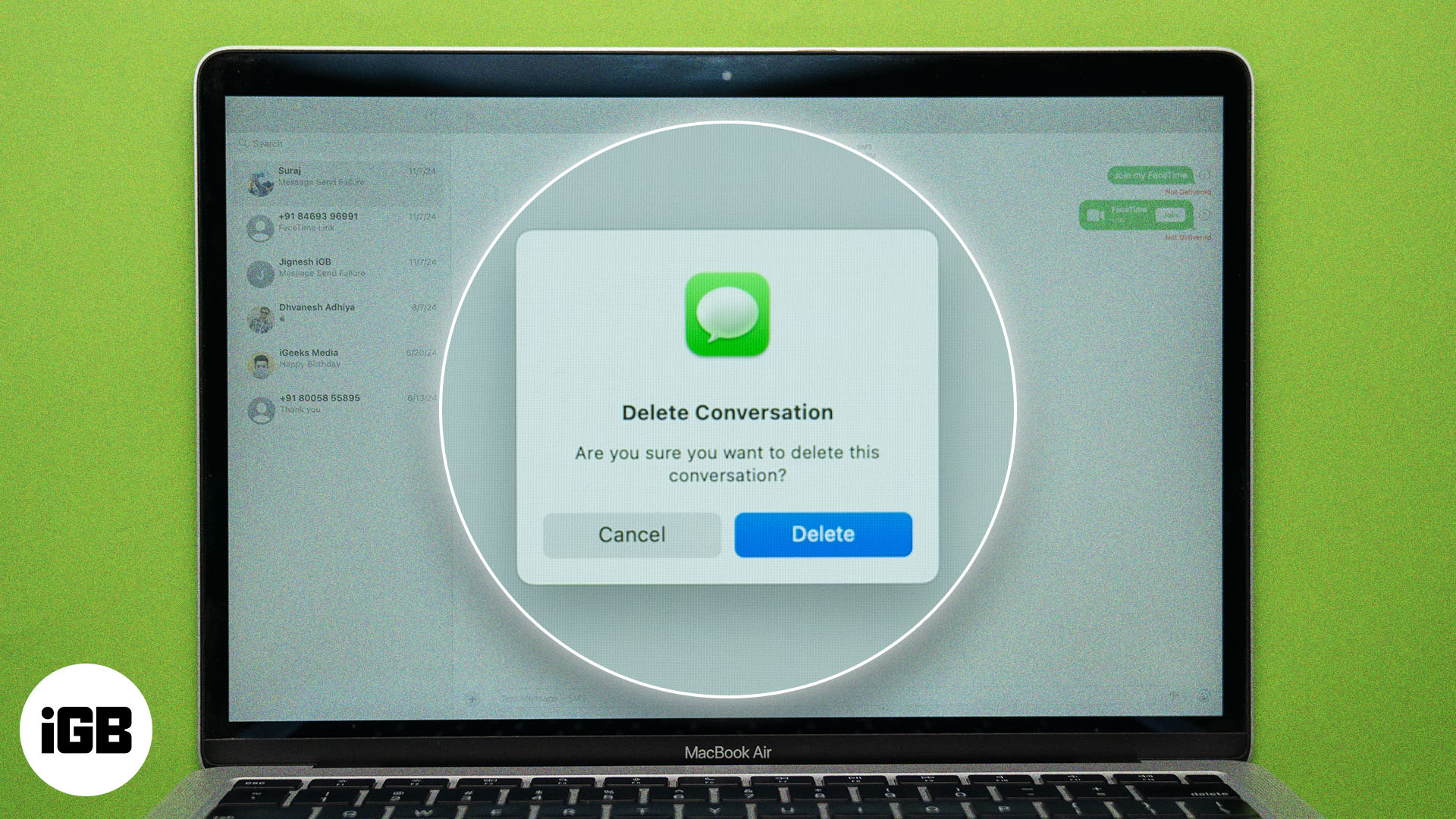
Mündəricat
- Mac-da mətn mesajlarını niyə silmək olar?
- Mac-da mesajları silməzdən əvvəl
- Mac-da fərdi mesajı necə silmək olar
- Mac-da bütün söhbəti necə silmək olar
- Mac-da birdən çox söhbəti necə silmək olar
- Mac-da Mesajlardan qoşmaları necə silmək olar
- Bonus ipucu: Mac-da mesajın avtomatik silinməsini aktivləşdirin
Mac-da mətn mesajlarını niyə silmək olar?
Mac-da mesajların silinməsi bir çox cəhətdən kömək edə bilər və bunu etmək üçün öz səbəbləriniz ola bilər. Bununla belə, bu barədə fikir verməmisinizsə, aşağıda Mac-da mesajları silmək istəməyiniz üçün bəzi ümumi səbəblər verilmişdir.
- Yaddaşda yer boşaldın: Mətn mesajları çox yer tutmasa da, onlarla aldığınız qoşmalar boş yer tutur. Mesaj əlavələri vaxt keçdikcə yığıla bilər və siz özünüz də bilmədən MacBook-da böyük yaddaş yığa bilər. Mac-da mesajların və lazımsız qoşmaların silinməsi dəyərli yaddaş yerini boşalda bilər.
- Məxfiliklə bağlı narahatlıqlar: Cihazınıza girişi olan başqalarının bilməsini istəmədiyiniz bir çox söhbətlər ola bilər. Siz həmişə iPhone-unuzu qorusanız da, eyni şeyi Mac-iniz haqqında demək olmaz. Beləliklə, Mac-dakı Mesajlar proqramında olan hər hansı həssas və ya şəxsi söhbətləri müntəzəm olaraq silmək yaxşı vərdişdir.
- Gələnlər qutusunu yığışdırın: Zaman keçdikcə mesaj başlıqlarının sayı çoxalaraq vacib olanların yerini tapmağı çətinləşdirir. Mac-da lazımsız mesaj başlıqlarını silməklə, həqiqətən vacib olan söhbətlərə davam etməyi asanlaşdırmaq üçün gələnlər qutusunu silə bilərsiniz.
Mac-da mesajları silməzdən əvvəl
Mesajlar üçün iCloud sinxronizasiyası aktivləşdirilibsə, Mac-da mesajlara etdiyiniz hər hansı dəyişiklik eyni Apple Hesabı ilə daxil olan digər Apple cihazlarınızda da əks olunacaq. Lazımsız mesajları sildiyiniz halda bunun heç bir əhəmiyyəti olmasa da, Mac-da mesajı silmək, lakin onun iPhone-da əlçatan olmasını istədiyiniz zaman işlər qarışıqlaşa bilər.
Bundan uzaq olmaq üçün Mac-da Mesajlar üçün iCloud-u söndürə bilərsiniz. Bununla belə, bunu etdikdən sonra siz Mac-dan iPhone-da mövcud olan heç bir mesaja daxil ola bilməyəcəksiniz.
Davam etmək qərarına gəlsəniz, aşağıdakıları etməlisiniz:
- Mac-da Mesajlar tətbiqini açın.
- Menyu çubuğunda Mesajlar üzərinə klikləyin və açılan menyuda Parametrlər seçin.
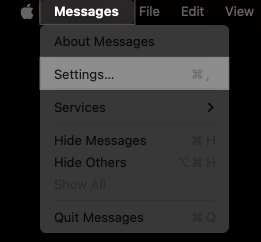
- iMessage sekmesine keçin və iCloud-da Mesajları Aktivləşdirin seçimini çıxarın.
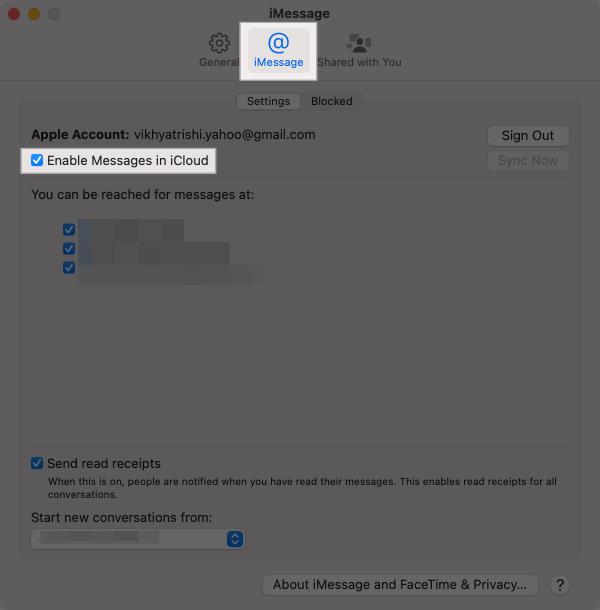
- Mesajlar üçün iCloud sinxronizasiyasını söndürmək üçün görünən təsdiq sorğusunda Bu Cihazı Disable et düyməsini klikləyin.
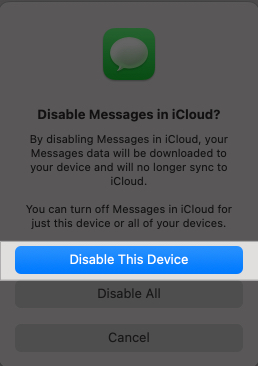
Mac-da fərdi mesajı necə silmək olar
iPhone-da mesajları necə sildiyiniz kimi, siz bir neçə kliklə Mac-da mesaj silsiləsindəki fərdi mesajları silə bilərsiniz. Budur:
- Mesajları işə salın və sol yan paneldən silmək istədiyiniz mesajla söhbəti seçin.
- Sağda silmək istədiyiniz mesajın üzərinə sağ vurun və kontekst menyusunda Sil seçimini seçin.
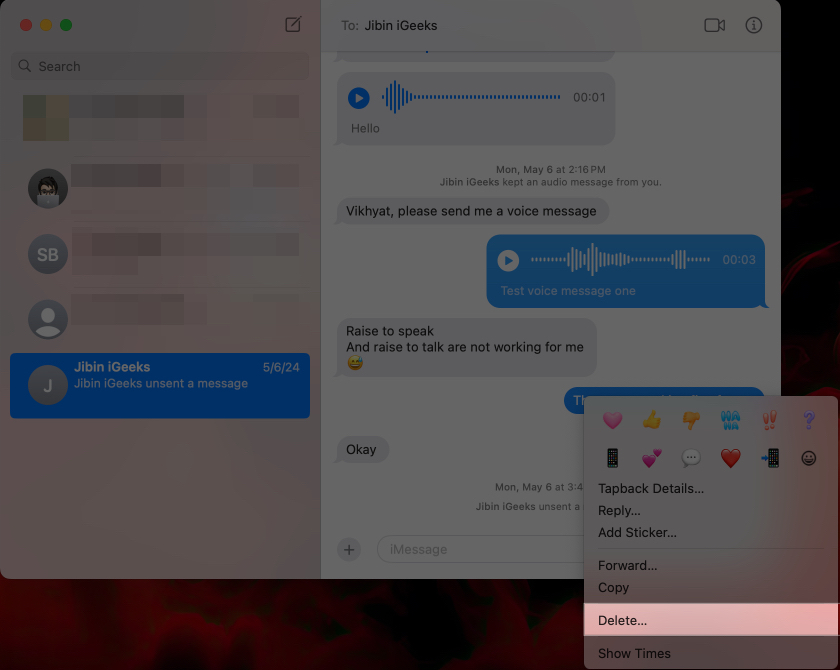
- Seçilmiş mesajın silinməsini təsdiqləmək üçün yenidən Sil üzərinə klikləyin.
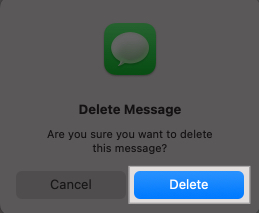
Mac-da bütün söhbəti necə silmək olar
Söhbətdəki mesajların heç biri faydalı deyilsə, aşağıda göstərildiyi kimi həmin kontaktla bütün söhbəti silə bilərsiniz:
- Mesajları açın və silmək istədiyiniz söhbəti tapın.
- Burada söhbət mövzusuna sağ klikləyin və açılan menyuda Sil seçin.
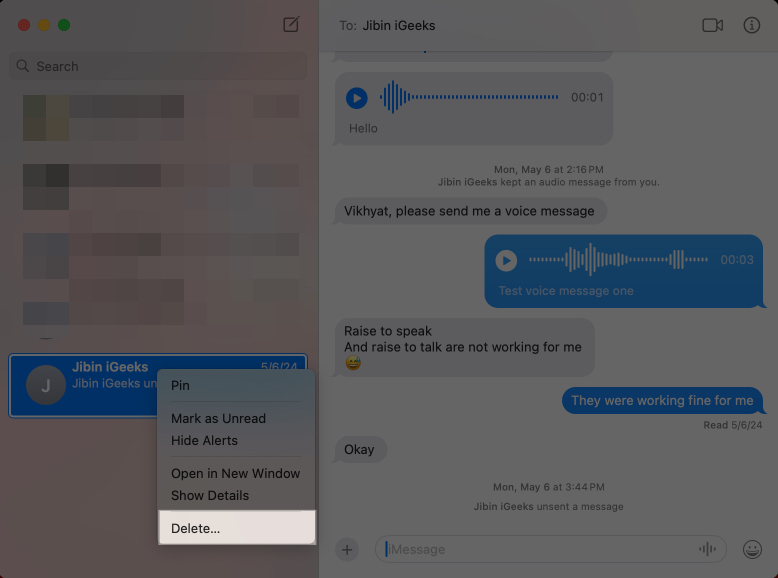
- Təsdiq sorğusunda görünən Sil düyməsini basın.
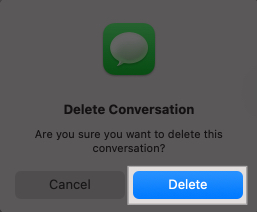
Alternativ olaraq, söhbəti seçin, MacBook-un trackpad-də iki barmaq ilə sola sürüşdürün və Sil düyməsini klikləyin.
Mac-da birdən çox söhbəti necə silmək olar
Siz spam mesajlarını təmizləyərkən birdən çox söhbəti silməklə əlavə klikləri saxlaya bilərsiniz. Sizə aşağıdakılar lazımdır:
- Mesajlar tətbiqini açın.
- Komanda düyməsini basıb saxlayın və silmək istədiyiniz bütün mesaj söhbətlərini seçin.
- Mesajları seçdikdən sonra Əmr düyməsini buraxın, seçimin üzərinə sağ klikləyin və menyudan Sil seçimini seçin.

- Qərarınızı təsdiqləmək üçün Sil düyməsini klikləyin.
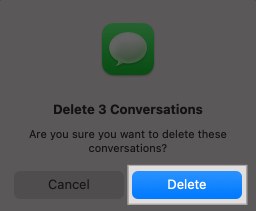
Mac-da Mesajlardan qoşmaları necə silmək olar
Bütün mesaj söhbətinin silinməsi mətn mesajlarının Mac-dan silinməsinə baxmayaraq, söhbətdə aldığınız hər hansı əlavə hələ də Mac-da qalır. Beləliklə, yalnız mesajlar silsiləsini silmək sizə çox yaddaş boşaltmayacaq; artıq ehtiyacınız olmayan əlavələri ayrıca silməlisiniz.
Bunu necə etmək olar:
- Parametrlər tətbiqini açın və Ümumiyə keçin.
- Sol yan paneldə Yaddaş seçin.
- İndi Mesajlar proqramının yanındakı i düyməsini klikləyin.
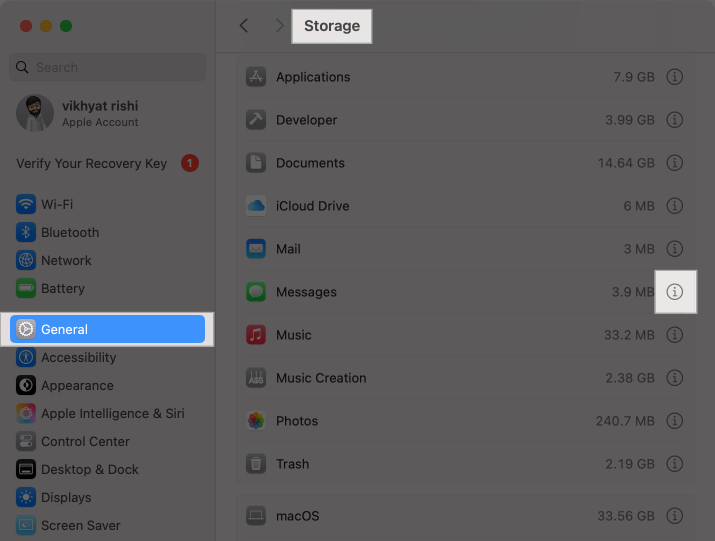
- Silmək istədiyiniz mesaj əlavələrini seçin, sonra sağ alt küncdəki Sil düyməsini basın.
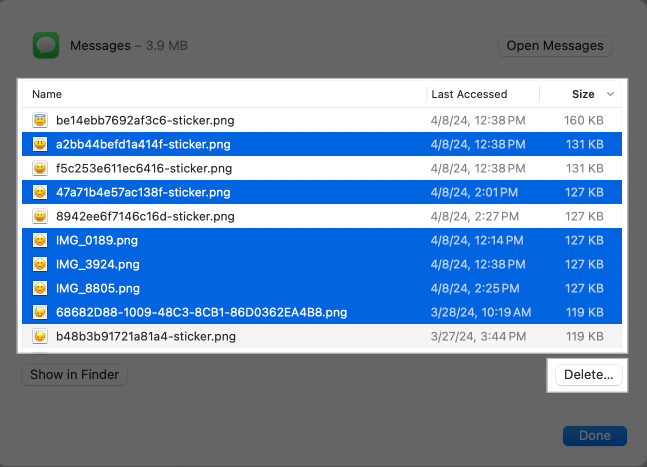
- Nəhayət, silməni təsdiqləmək üçün Sil üzərinə klikləyin.
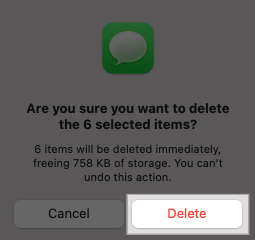
Bonus ipucu: Mac-da mesajın avtomatik silinməsini aktivləşdirin
Müntəzəm olaraq yaddaşı boşaltmaq üçün Mac-da mesajları əl ilə silməkdən daha darıxdırıcı heç nə yoxdur. Beləliklə, iPhone kimi, Apple sizə Mac-a mesajlarınızı gəldikdən sonra müəyyən vaxt intervalından sonra avtomatik olaraq silməyə icazə verir. Bunu necə aktivləşdirmək olar:
- Mesajlar tətbiqini açın.
- Menyu çubuğunda Mesajlar üzərinə klikləyin və açılan menyuda Parametrlər seçin.
- İndi Ümumi sekmesinde olduğunuzdan əmin olun, sonra Mesajları Saxlamaq üçün açılan düyməni klikləyin və istədiyiniz vaxt intervalını seçin.
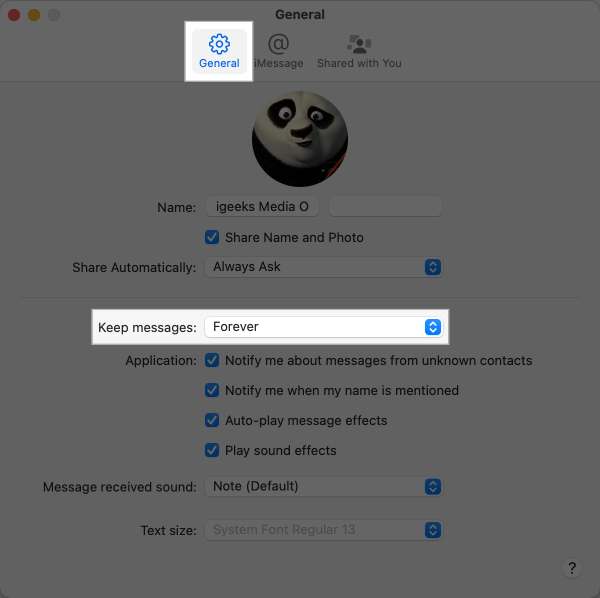
İndi hər dəfə mesaj söhbəti seçilmiş vaxt intervalından keçəndə Mac onu avtomatik olaraq siləcək.
Hesabdan çıxarılır…
Yuxarıda üstünlük verdiyiniz üsuldan istifadə edərək Mac-da mesajları silməyi bacarmalı idiniz. Unutmayın ki, səhvən sildiyiniz və ya hələ də ehtiyacınız olduğunu düşündüyünüz istənilən mesajı bərpa etmək üçün sizə 30 gün verilir. 30 gün keçdikdən sonra ehtiyat nüsxəniz olmadıqda mesaj və ya söhbət həmişəlik yoxa çıxacaq.
Əlavə köməyə ehtiyacınız varsa şərhlər vasitəsilə bizimlə əlaqə saxlamaqdan çekinmeyin.
Tez-tez verilən suallar
Əvvəllər Command+Delete klaviatura qısa yolundan istifadə edərək mesajları və söhbətləri silə bilsəniz də, o, artıq işləmir.
Mesajlar açıq halda, menyu çubuğunda Baxış düyməsini klikləyin və Son Silinmişləri seçin. Bərpa etmək istədiyiniz söhbəti seçin və Bərpa et düyməsini basın.
Mac-da Mesajlar proqramında sildiyiniz hər hansı mesaj və ya söhbət Son Silinmişlər bölməsinə köçürülür və növbəti 30 gün ərzində orada qalır. Siz silinmiş söhbəti və ya mesajı sildikdən sonra 30 gün ərzində bərpa etmək üçün sözügedən qovluğa keçə bilərsiniz.
Yalnız mesajların silinməsi Mac-da çox yer boşaltmayacaq; siz Sistem Parametrləri və ya Finder vasitəsilə əlavələri ayrıca silməlisiniz.
Mac-da mesajları adi şəkildə silə bilmirsinizsə, mesajları silməyə məcbur etmək üçün Terminal proqramından istifadə edə bilərsiniz. Sadəcə Terminalı açın, əmri daxil edin: rm –r ~/Kitabxana/Mesajlar/chat: və Qaytar düyməsini basın.
Ətraflı məlumat:
- Mac-da iMessage-dan necə çıxmaq olar
- iPhone-da Mesajlardakı qoşmaları necə silmək olar
- iMessage-ı iPhone, iPad və Mac arasında necə sinxronlaşdırmaq olar
